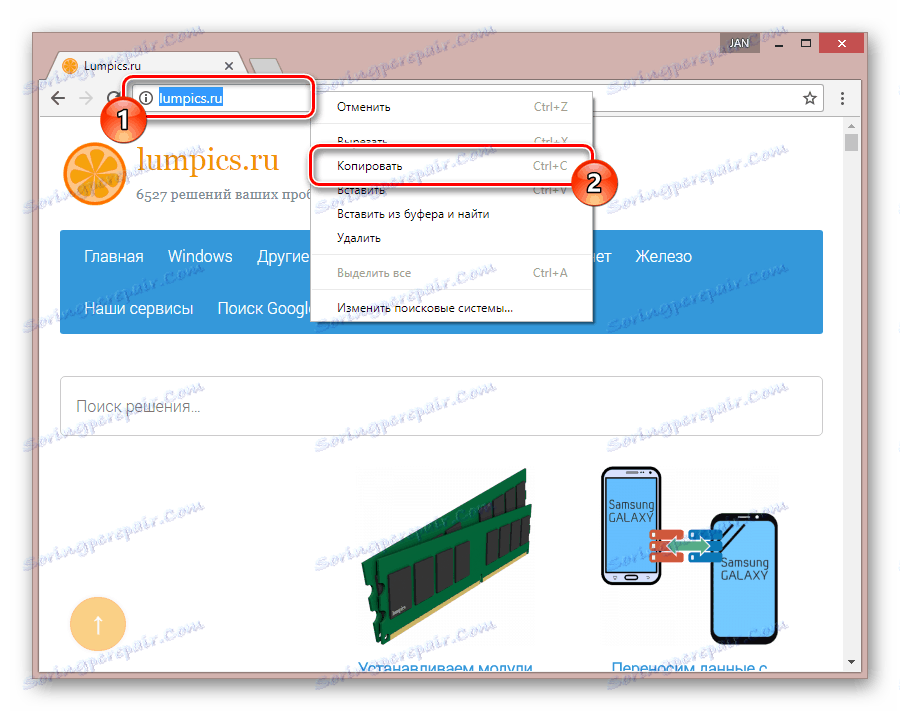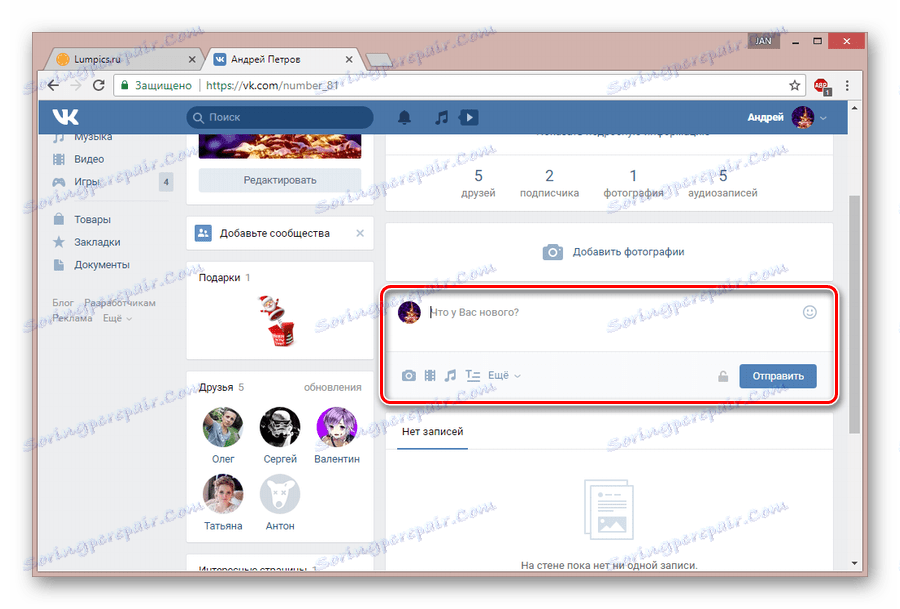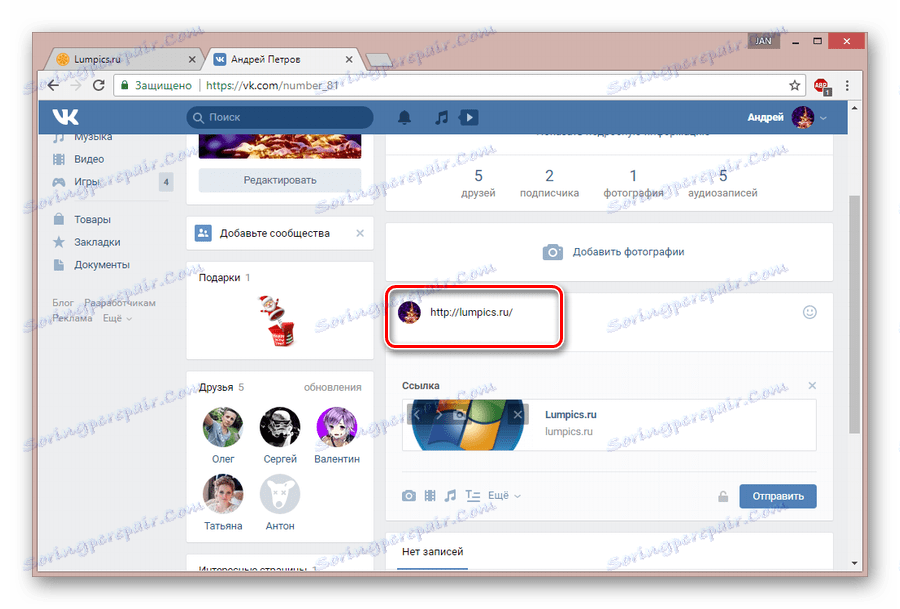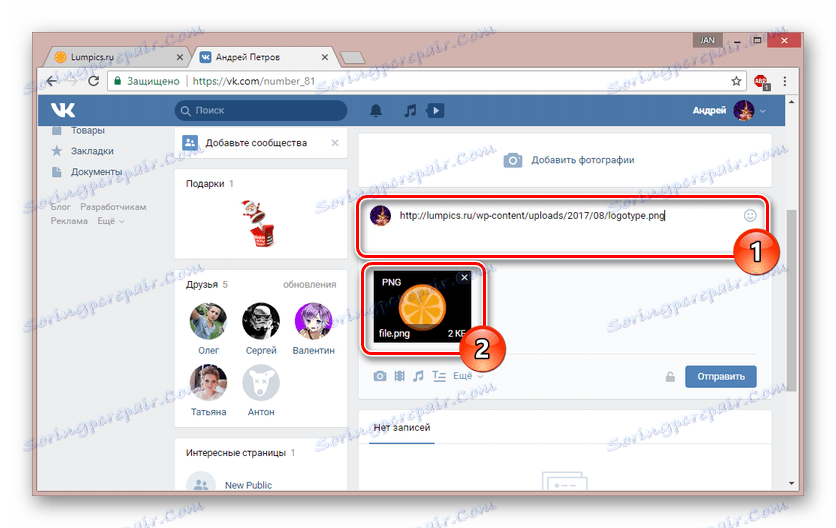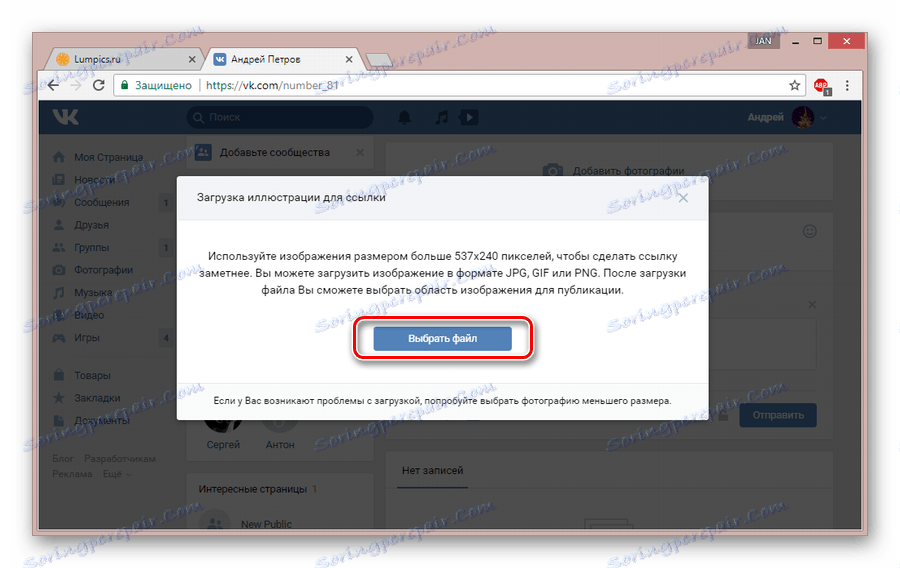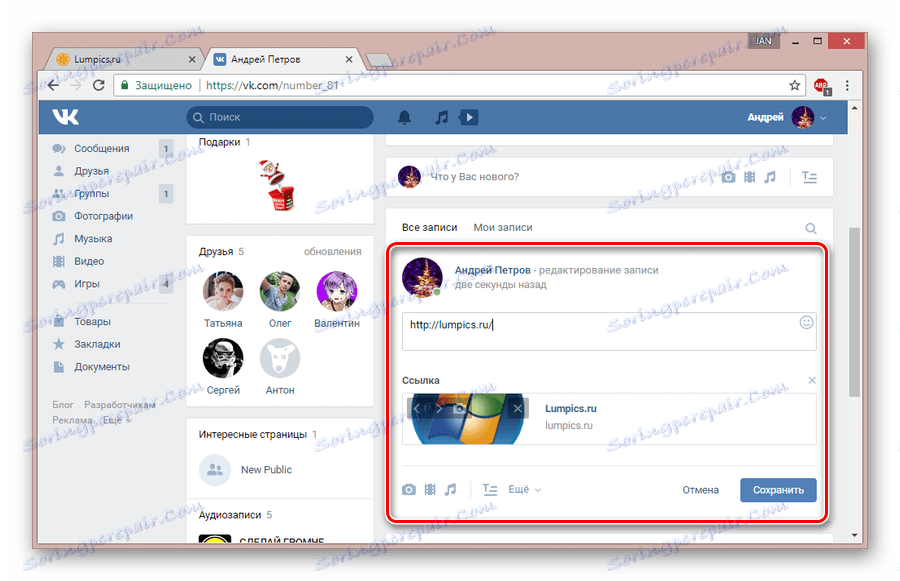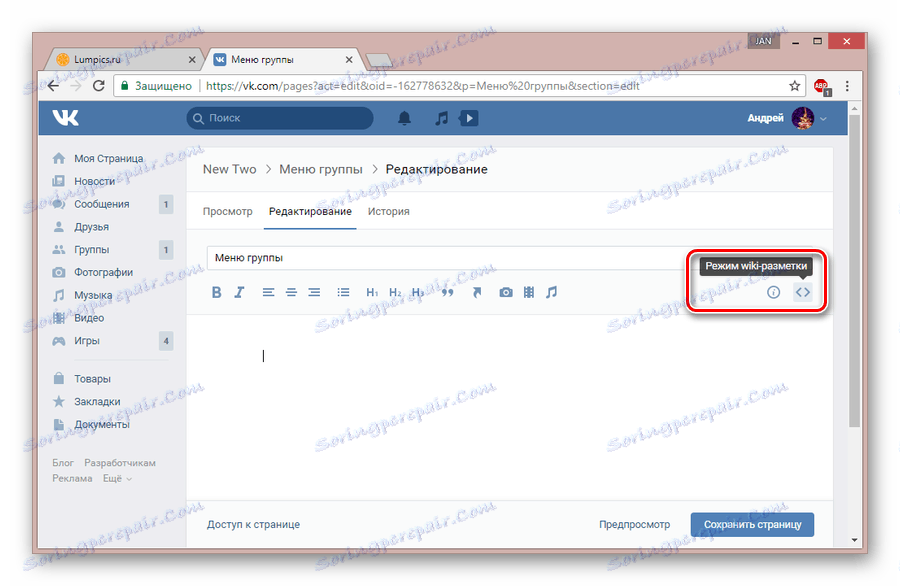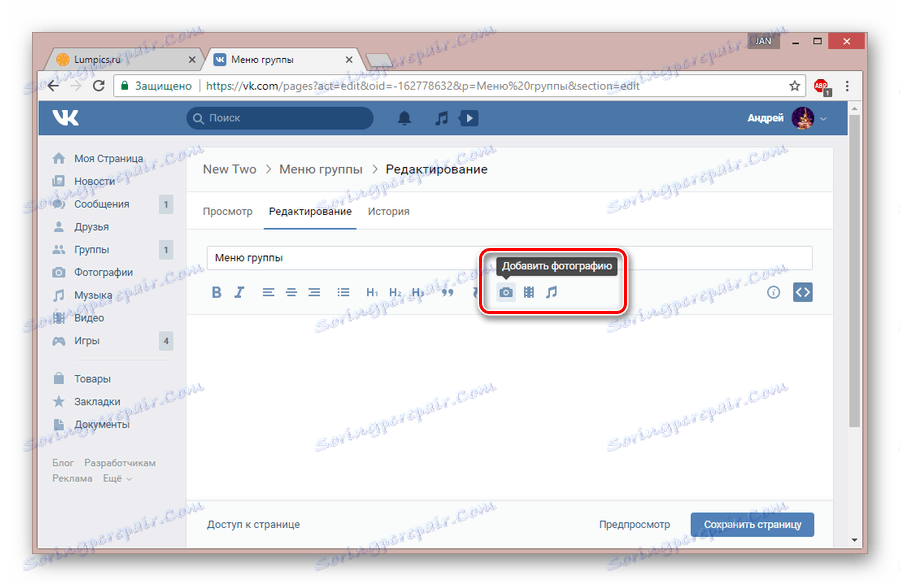Jak zrobić link do obrazu VKontakte
W sieci społecznościowej VKontakte dość często można znaleźć posty, które zawierają obrazy, klikając, które prowadzą do innego miejsca, czy to innej sekcji VK, czy strony trzeciej. Następnie porozmawiamy o tym, jak możesz to wdrożyć na własną rękę.
Treść
Stwórz łącze graficzne VK
Do chwili obecnej, aby stworzyć taką ilustrację, może ona być dość ograniczona do standardowych funkcji strony VKontakte, podobnie do funkcji określania adresów URL w tekście. W takim przypadku możesz skorzystać z kilku metod naraz, w zależności od wymagań dotyczących wyniku.
Zobacz także: Jak utworzyć tekst linku VK
Metoda 1: Nowy rekord
Ta metoda, ze względu na możliwą implementację zarówno na ścianie profilu osobistego, jak i na taśmie społeczności, jest jedyną uniwersalną. Ponadto można umieścić zdjęcie z adresem URL na stronie innego użytkownika VC, ale z zastrzeżeniem braku ograniczeń prywatności.
- Najpierw musisz przygotować łącze do obrazu, kopiując go z paska adresu przeglądarki. W takim przypadku zamiast pełnego adresu URL będzie działać również wersja skrócona. Należy jednak pamiętać, że zdjęcie można dołączyć tylko do prawidłowego adresu.
![Skopiuj link do witryny innej firmy w przeglądarce]()
Zobacz także: Jak skrócić linki VK
W przypadku tej metody i wszystkich kolejnych zezwala się na usunięcie prefiksu "http" i "www" .
- Utwórz nowy post, ale nie spiesz się, aby go opublikować.
![Utwórz nowy wpis na ścianie VK]()
Więcej szczegółów: Jak stworzyć rekordową VK
- Wypełnij główne pole tekstowe za pomocą wcześniej skopiowanego linku.
![Dodanie linków do nowej płyty VKontakte]()
Adres musi zostać dodany ze schowka, a nie wprowadzony ręcznie!
- Teraz u dołu posta pojawi się nowy blok zawierający automatycznie dopasowany obraz z opisem tekstowym.
![Pomyślnie dodano link do wpisu VK]()
W tym momencie możesz usunąć wersję tekstową linku.
- Podglądy można zmieniać za pomocą standardowego zakresu odmian.
- Jeśli podasz bezpośredni URL do ilustracji, zostanie on dodany do wpisu jako zwykły załącznik.
![Zdjęcie dodane przez link do wpisu VKontakte]()
To samo dotyczy wideo z obsługiwanych witryn hosta.
- Aby przejść do własnego podglądu, kliknij ikonę "Wybierz swoją ilustrację".
- W wyświetlonym oknie kliknij przycisk "Wybierz plik" i określ ścieżkę do załączonego obrazu.
![Wybór zdjęcia do linku VKontakte]()
VK nie nakłada żadnych ograniczeń co do rozmiaru pliku, ale najlepiej jest użyć ilustracji o rozdzielczości co najmniej 537 × 240 pikseli.
- Po ukończeniu pobierania użyj narzędzi do zaznaczania, aby wybrać żądany obszar migawki.
- W rezultacie link z obrazem zostanie wyświetlony pod blokiem tekstu.
- Opublikowany post otrzyma załącznik odpowiadający dodanemu adresowi URL i zdjęciu.
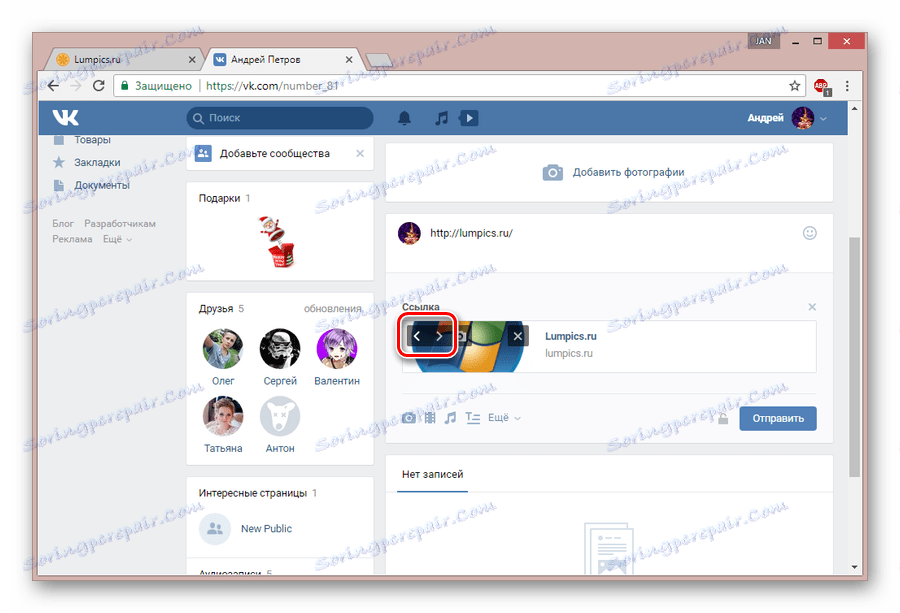
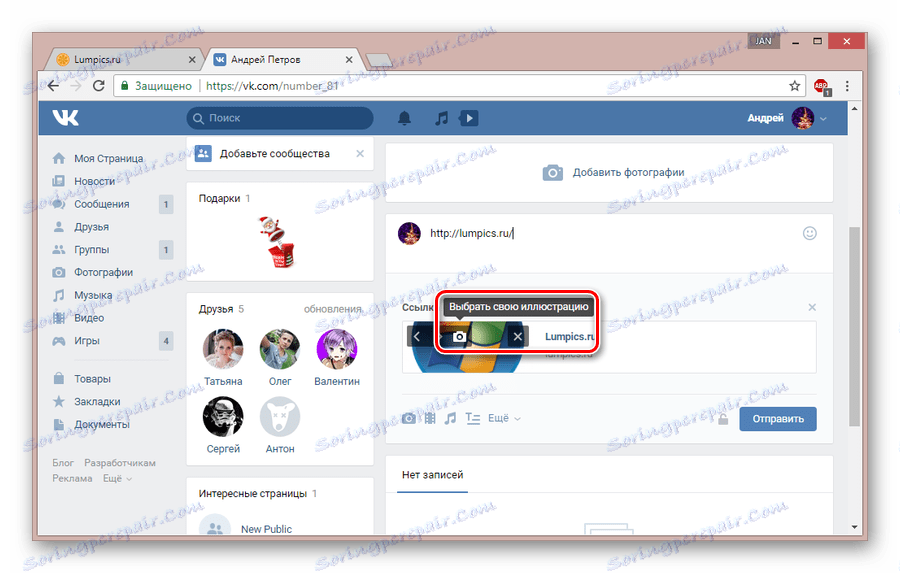
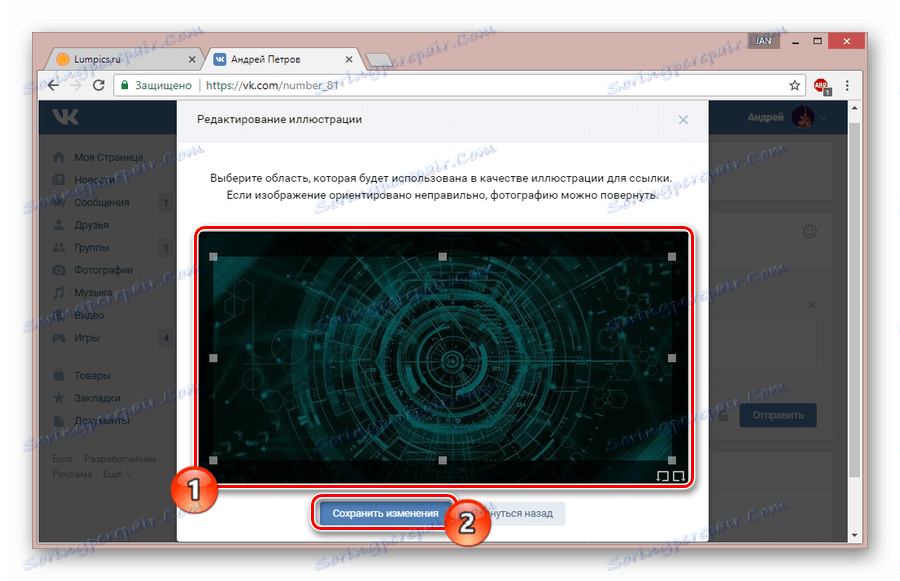
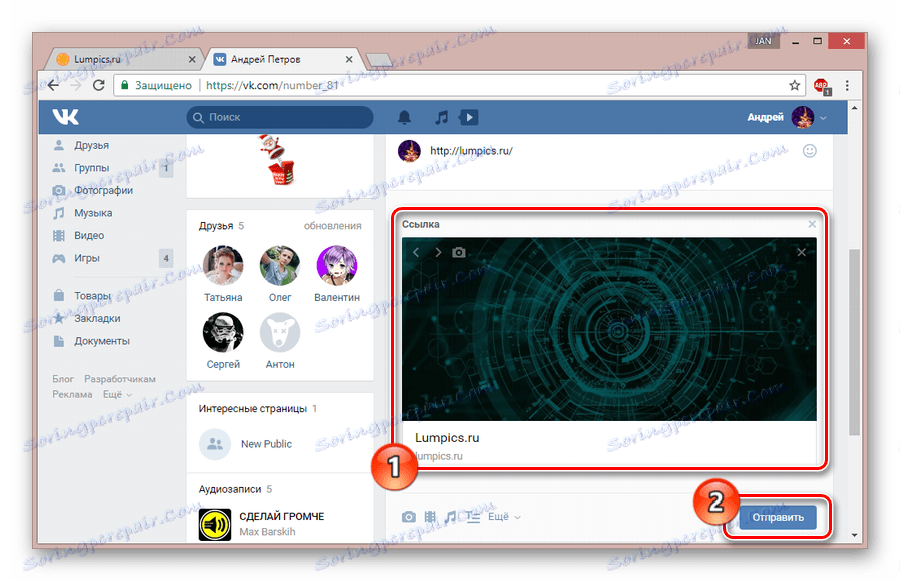
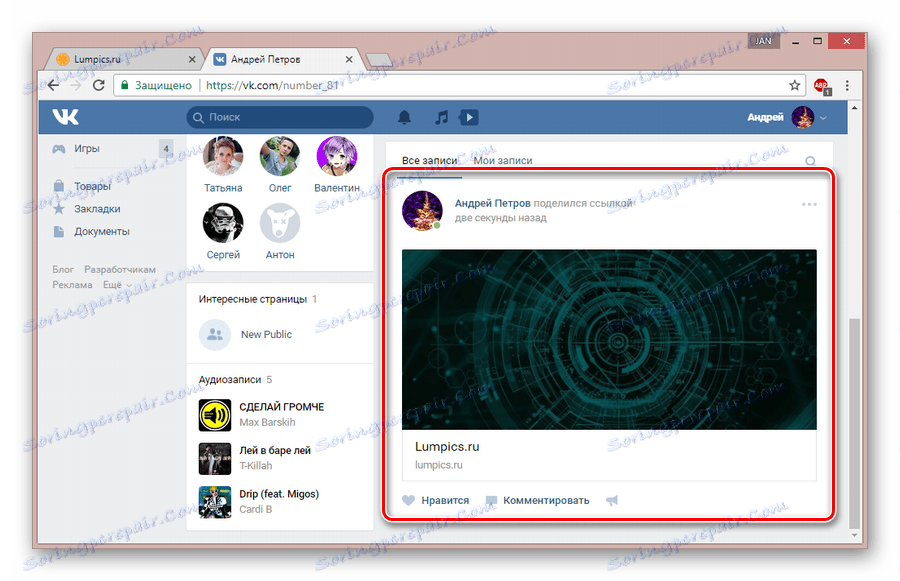
Oprócz wszystkich powyższych, warto rozważyć kilka dodatkowych niuansów.
- Jeśli masz prawa dostępu do edycji rekordów, możesz wstawić link bezpośrednio w momencie ich zmiany.
![Wstaw linki podczas edytowania wpisu VKontakte]()
Zobacz także: Jak edytować rekordy VK
- Podczas tworzenia nowych wiadomości i pracy z komentarzami możliwe jest opublikowanie obrazu z adresem URL.
- W przypadku okien dialogowych nie będzie można samemu przesłać ani wybrać ilustracji do łącza.
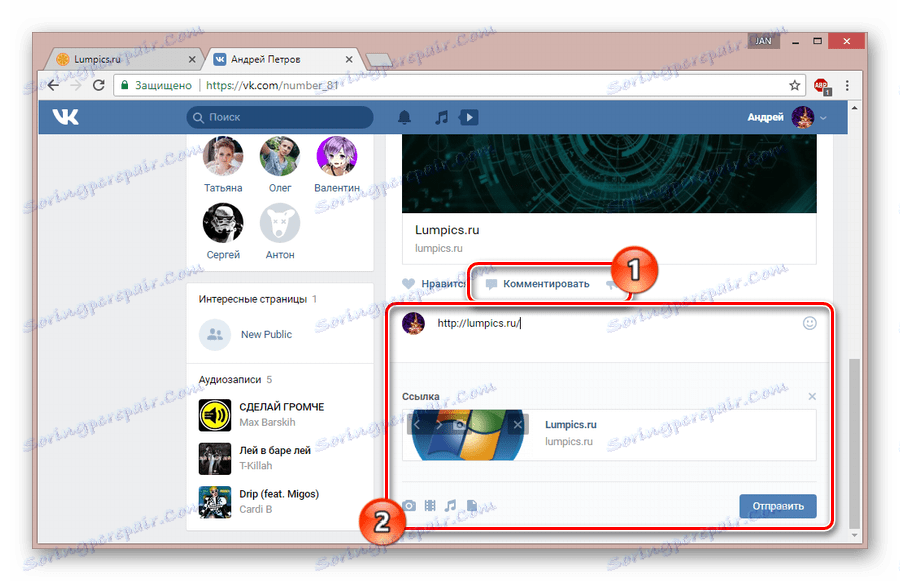
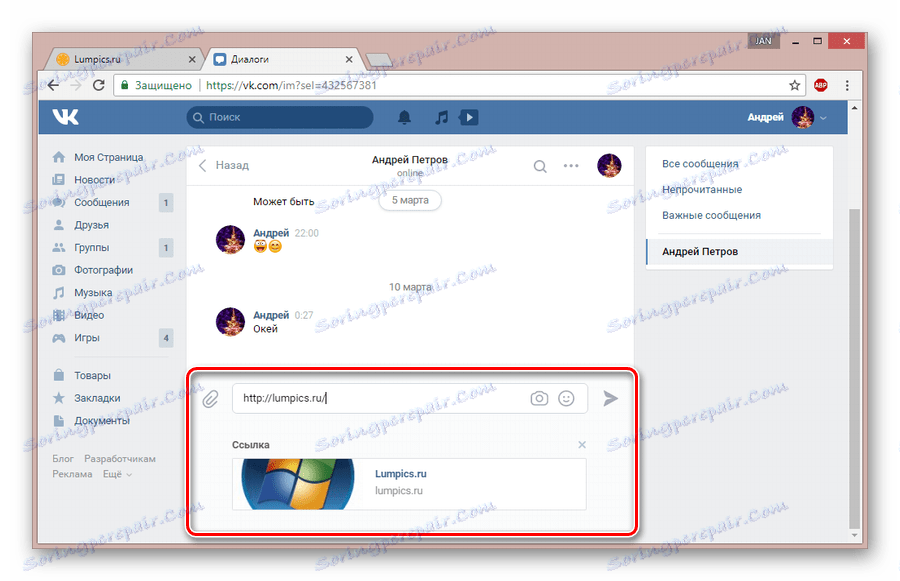
Niezależnie od sposobu, pamiętaj - możliwe jest dodanie do rekordu ściśle jednego linku z zawartością graficzną.
Metoda 2: Uwaga
Jeśli z jakiegoś powodu nie jesteś zadowolony z pierwszej opcji, możesz dodać adres URL ze zdjęciem w sekcji "Notatki" . W takim przypadku metoda nadaje się do użytku tylko w kanale wiadomości na ścianie profilu.
Zobacz także: Tworzenie i usuwanie notatek VK
- Zaczynając od wspomnianych instrukcji, przejdź do formularza tworzenia nowego rekordu i dodaj notatkę.
- Po otwarciu okna Utwórz notatkę przygotuj główną treść.
- Po kliknięciu lewym przyciskiem myszy w odpowiednim obszarze, wybierz ikonę "Dodaj zdjęcie" na pasku narzędzi.
- W oknie "Dołączanie zdjęcia" kliknij przycisk "Prześlij zdjęcie" , a następnie otwórz żądaną ilustrację.
- Kliknij obraz, który pojawia się w obszarze roboczym edytora.
- Ustaw główne parametry dotyczące rozmiaru obrazu i tekstu alternatywnego.
- W polu tekstowym Łącz, wklej pełny adres URL żądanej strony w witrynie.
- Jeśli określisz konkretne miejsce w witrynie VKontakte, link może zostać skrócony. Jednak w tym celu najlepiej jest skorzystać z trybu znaczników wiki, który omówimy poniżej.
- Możesz zakończyć przygotowywanie obrazu za pomocą przycisku "Zapisz" .
- Wyjdź z edytora, klikając pole "Zapisz i załącz notatkę" .
- Po opublikowaniu takiego rekordu możesz sprawdzić, czy link działa, klikając obszar z wcześniej przetworzonym obrazem w oknie podglądu notatek.
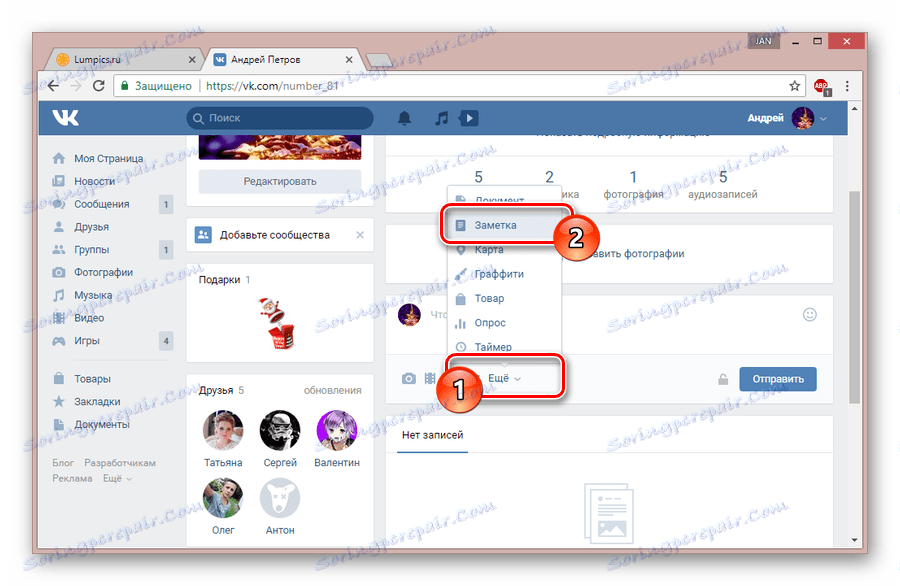
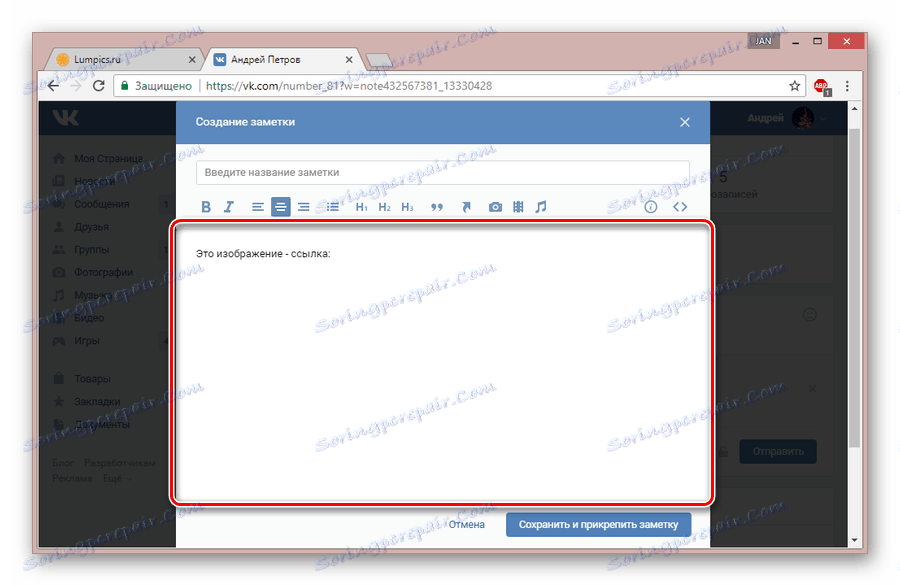
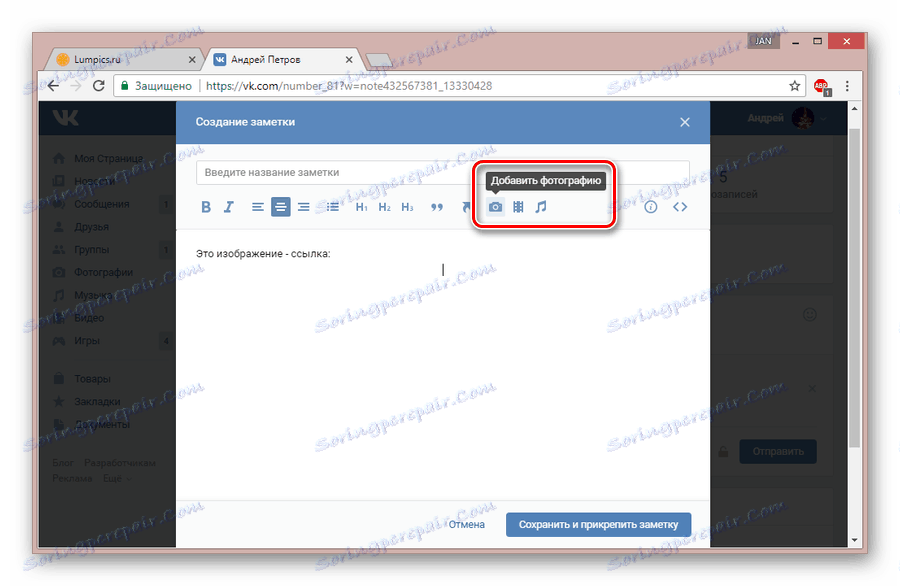
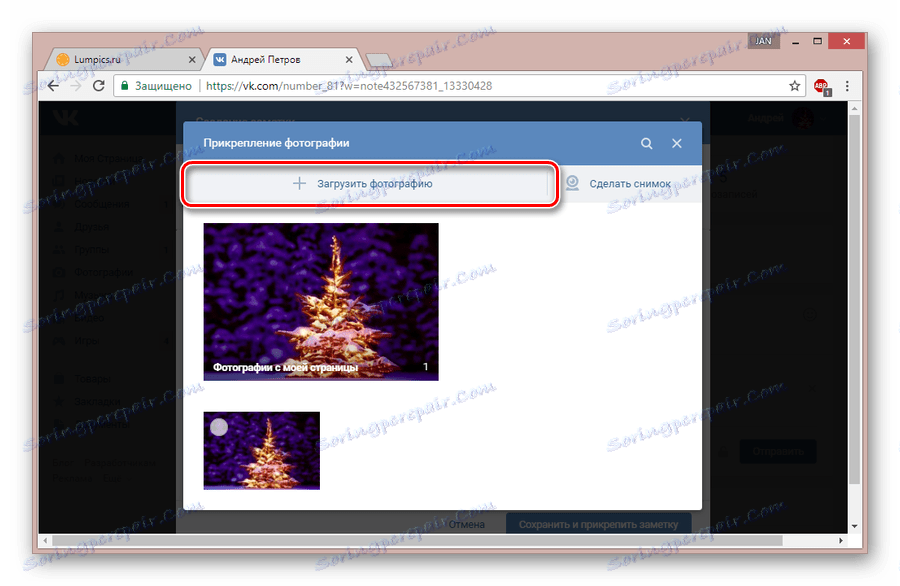
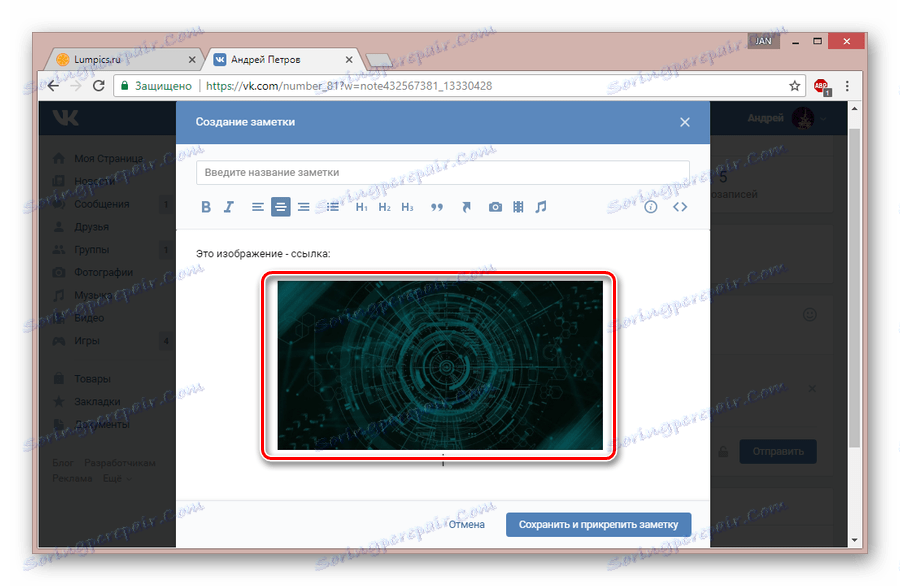


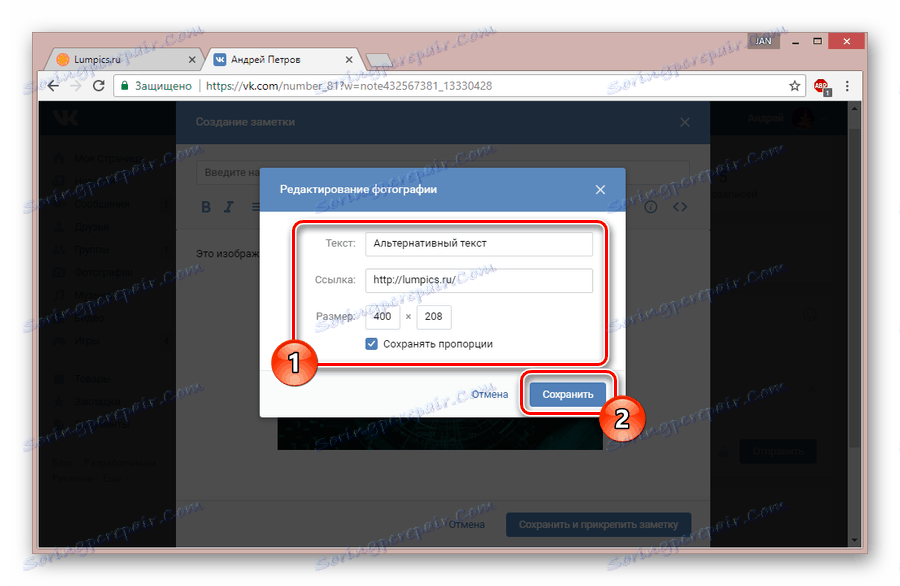
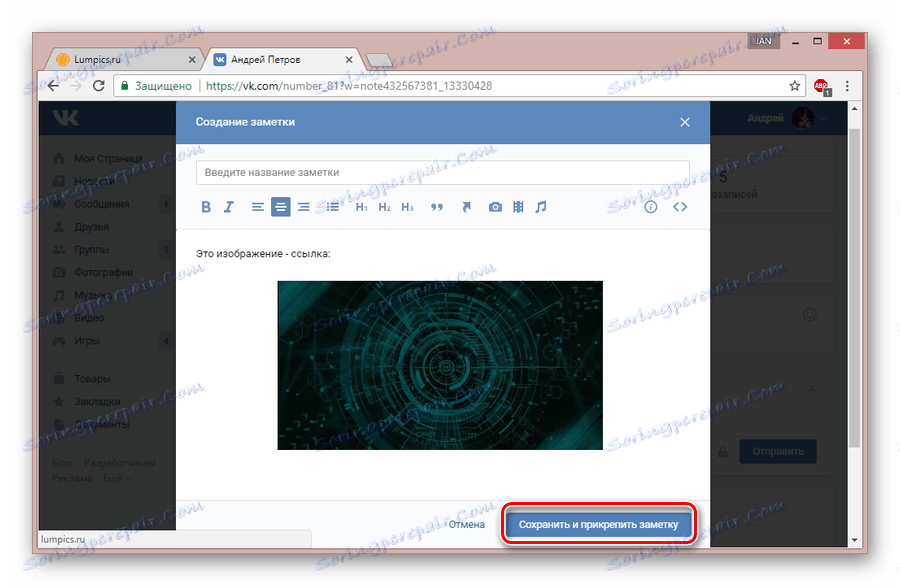
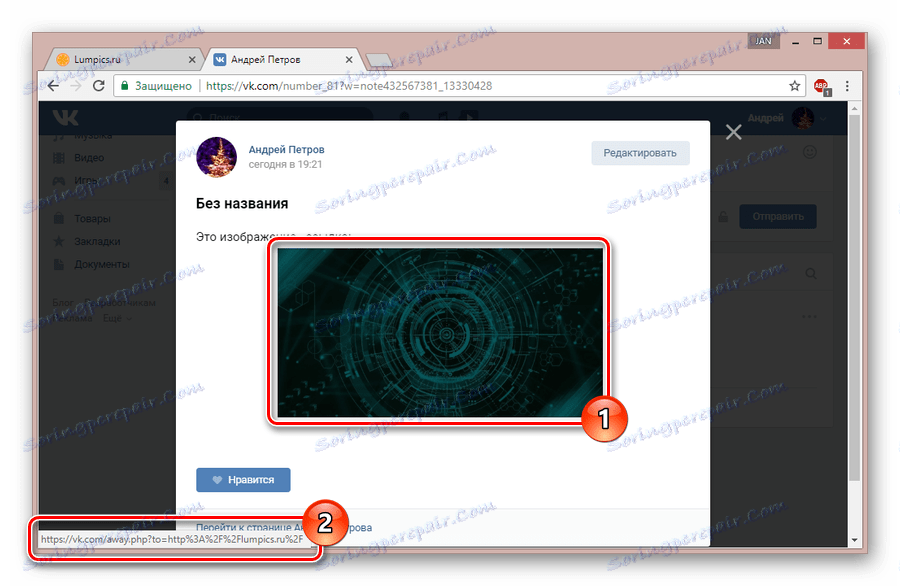
W razie jakichkolwiek trudności powinieneś zwrócić uwagę na następującą metodę, która pozwala osiągnąć większą stabilność pracy tych linków. Jeśli to nie pomoże, zadaj swoje pytania w komentarzach.
Metoda 3: Oznaczanie Wiki
Znaczników wiki można używać w sieci społecznościowej VK tylko w określonych miejscach, co jest szczególnie ważne dla społeczności. Korzystając z tego języka, można zaimplementować menu tekstowe i graficzne.
Zobacz także: Jak stworzyć menu VK
W przypadku grupy konieczne będzie ręczne użycie tej funkcji, ponieważ jest ona początkowo wyłączona.
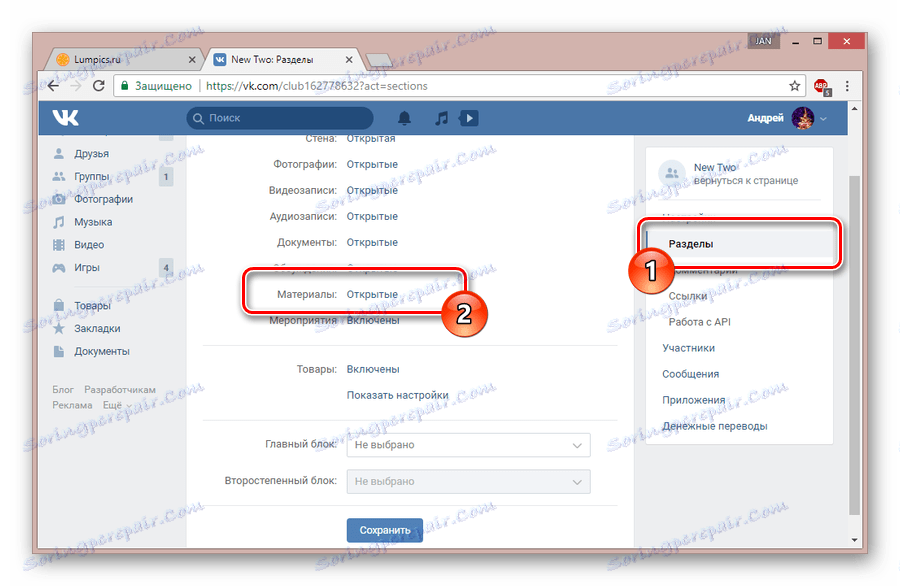
Więcej szczegółów: Tworzenie VK znaczników wiki
Domyślnie edytor znaczników wiki jest w pełni zgodny z tym, co pokazaliśmy w drugiej metodzie. Jedyną różnicą są dodatkowe sekcje zaprojektowane specjalnie do łatwego debugowania i ustawień dostępu.
- Użyj ikony "Dodaj zdjęcie" i dodaj obraz z adresem URL za pomocą metody opisanej powyżej, jeśli nie interesuje Cię zaawansowane ustawienie znaczników.
- W przeciwnym razie wybierz ikonę trybu wiki na pasku narzędzi.
![Przełączanie trybu edycji znacznika wiki VK]()
Cała zawartość tego trybu musi zostać dodana z uwzględnieniem składni języka znaczników wiki.
- Aby ułatwić pobieranie ilustracji, kliknij przycisk "Dodaj zdjęcie" .
![Dodawanie zdjęć do zaawansowanych znaczników wiki]()
Możesz użyć zdjęć przesłanych wcześniej do strony VK i zapisanych w albumie.
- Po załadowaniu zdjęcia automatycznie wygenerowany kod pojawi się w obszarze roboczym edytora.
[[photoXXX_XXX|100x100px;noborder|]] - Bez wprowadzania zmian użytkownik otworzy się w trybie pełnoekranowym.
- Możesz dodać swój link po pionowym pasku, zgodnie z naszym przykładem.
|100x100px;noborder|ваша ссылка]] - Możesz sprawdzić wydajność kodu, klikając link "Podgląd" i upewniając się, że wymagany obraz przekierowuje na wybraną stronę.
- W przyszłości każdy odwiedzający grupę będzie mógł korzystać z linków.
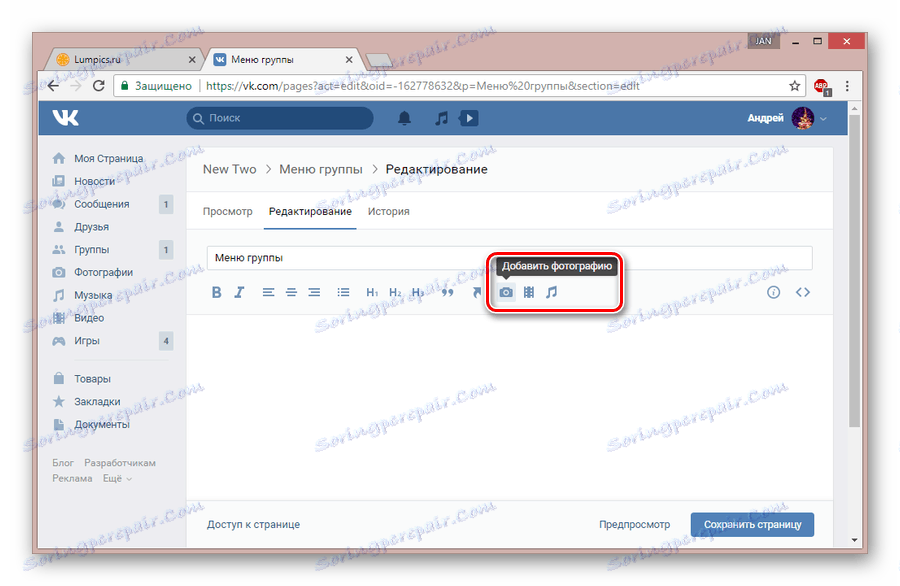
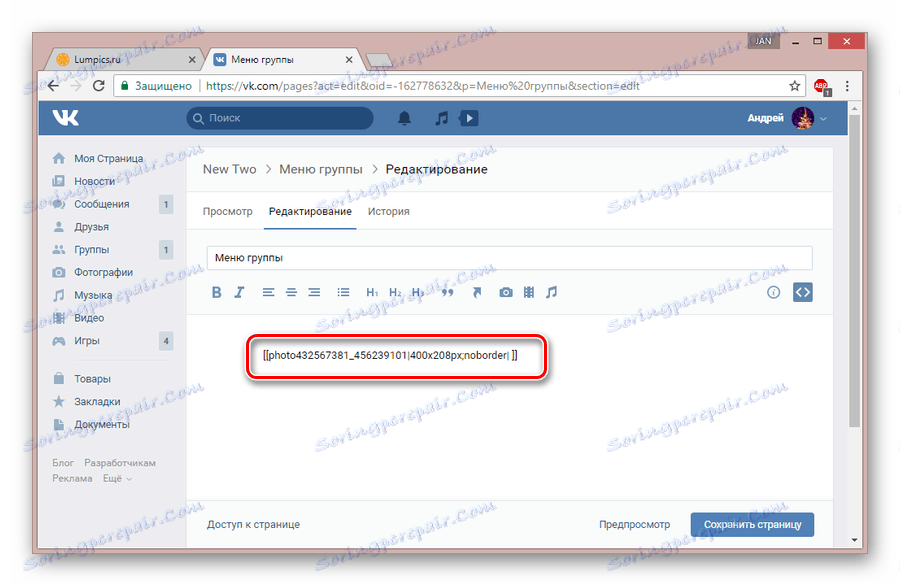
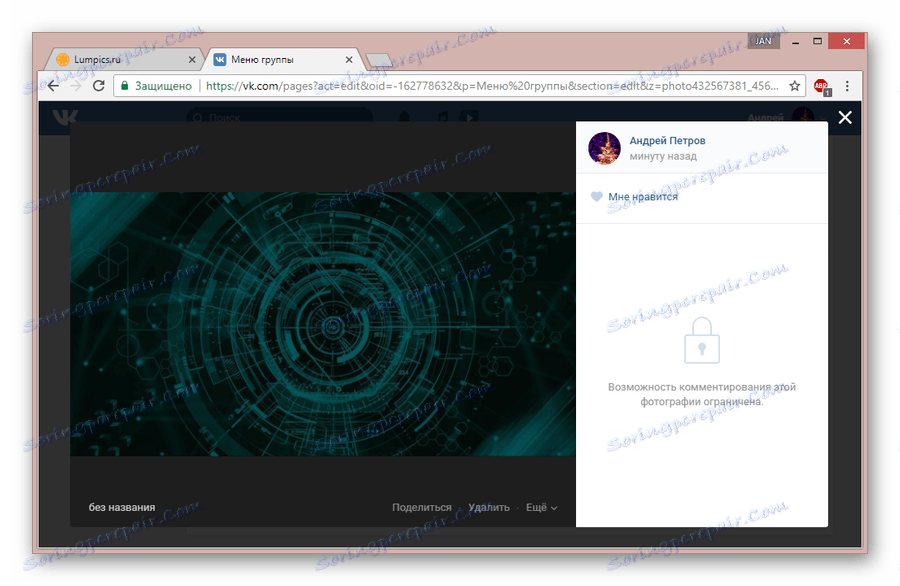


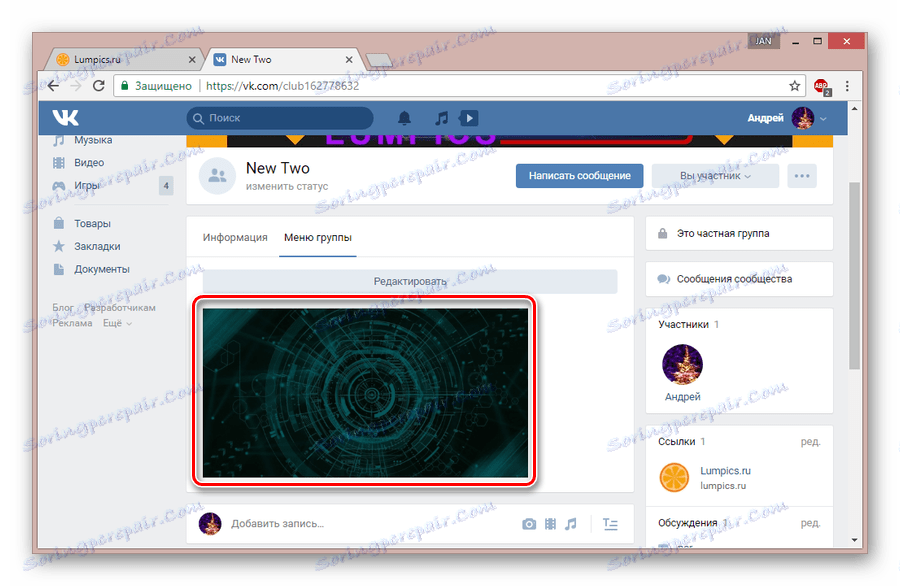
Określając strony wewnętrzne witryny VKontakte, można skracać adresy URL, pozostawiając tylko nazwę sekcji z unikalnymi identyfikatorami, ignorując nazwę domeny.
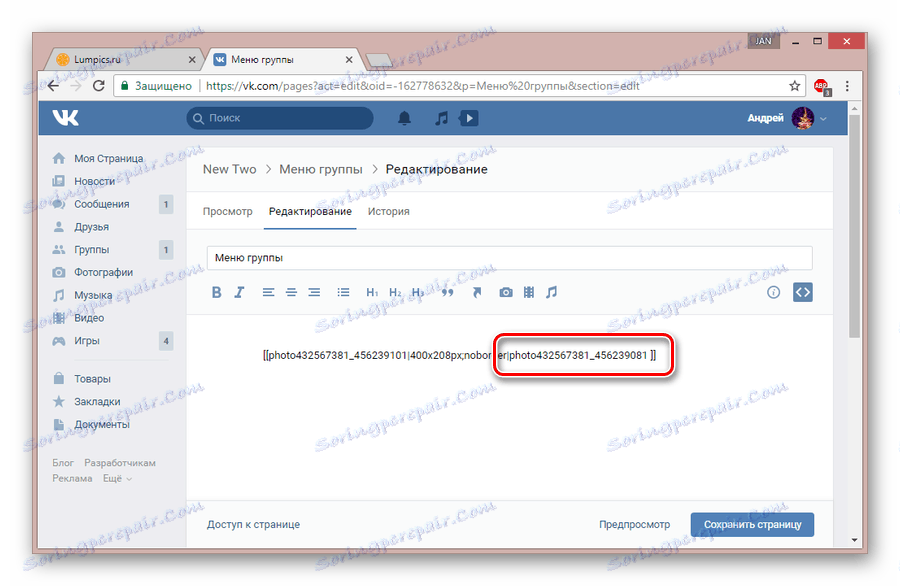
Specyfikacja dopuszcza następujące skróty:
-
IdXXX- strona użytkownika; -
Page-XXX_XXX- sekcja znaczników wiki; -
Topic-XXX_XXX- strona dyskusji; -
ClubXXX- grupa; -
PublicXXX- strona publiczna; -
Photo-XXX_XXX- fotografia; -
Video-XXX_XXX- wideo; -
AppXXX- aplikacja.
W przypadku trudności ze zrozumieniem lub brakiem informacji możesz uczyć się składni znaczników wiki oficjalna grupa .
Funkcjonalność, której dotyczy ten artykuł, dotyczy wyłącznie pełnej wersji strony VK, ale ostateczny wynik nadal będzie dostępny w aplikacji mobilnej. To kończy artykuł, ponieważ dostarczone informacje wystarczą, aby z powodzeniem dodać link do obrazu.